Cách truy cập chế độ Recovery Mode trên Samsung Galaxy S8/S8 Plus
Chế độ Recovery là một trong những công cụ quan trọng giúp bạn tối ưu và sửa chữa thiết bị Android. Trong chế độ này, bạn có thể thực hiện các thao tác như Factory Reset, Wipe Data, Wipe Cache, Flash kernel tùy chỉnh, khôi phục cài đặt gốc và nhiều tính năng khác.

Trước khi vào chế độ Recovery trên Samsung Galaxy S8/S8 Plus để thực hiện các thao tác như khôi phục cài đặt gốc, bạn cần sao lưu toàn bộ dữ liệu, video, ứng dụng và tài khoản để đảm bảo có thể phục hồi mọi thông tin khi cần thiết. Hãy làm theo các bước dưới đây để vào chế độ Recovery Mode.
HƯỚNG DẪN VÀO CHẾ ĐỘ RECOVERY MODE TRÊN SAMSUNG GALAXY S8/S8 PLUS.
Cách 1: Vào chế độ Recovery Mode trên Samsung Galaxy S8/S8 Plus bằng phím vật lý.
Bước 1: Nhấn giữ phím Power (Nguồn) trong khoảng 2-4 giây cho đến khi các tùy chọn xuất hiện trên màn hình. Lựa chọn Power off (Tắt nguồn) và xác nhận lại để tắt thiết bị, sau đó đợi vài giây để máy tắt hoàn toàn.
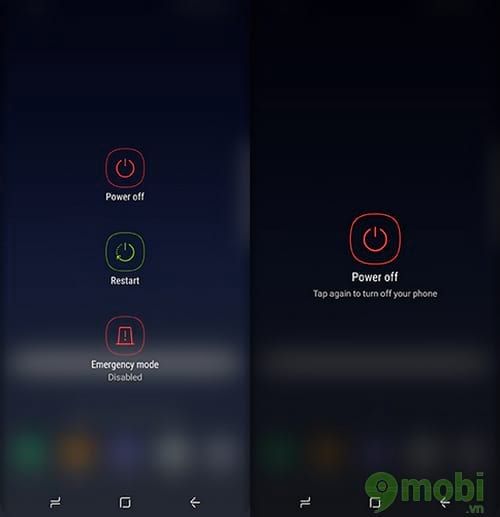
Bước 2: Nhấn giữ đồng thời phím Volume Up (Tăng âm lượng) + Bixby + Power (Nguồn).
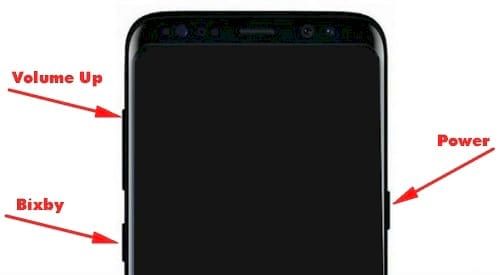
Bước 3: Sau vài giây, màn hình sẽ chuyển sang chế độ Fastboot Mode, với thông báo Installing software update (Cài đặt bản cập nhật phần mềm).

Bước 4: Sau khoảng 10 giây, một màn hình xanh với biểu tượng chấm than và hình ảnh robot sẽ xuất hiện.

Bước 5: Cuối cùng, bạn có thể điều hướng đến các tùy chọn trong Recovery Mode để thực hiện các thao tác như dọn dẹp bộ nhớ cache hoặc khôi phục cài đặt gốc cho thiết bị.

Cách 2: Truy cập chế độ Recovery Mode trên Samsung Galaxy S8/S8 Plus qua ADB trên Windows.
Nếu phương pháp đầu tiên không thể đưa Samsung Galaxy S8 vào chế độ Recovery, phương án sử dụng ADB có thể sẽ hữu ích cho bạn. Tuy nhiên, hãy chắc chắn rằng bạn đã cài đặt đầy đủ Samsung USB Drivers và ADB trên máy tính của mình.
Tải SAMSUNG Drivers Update Utility tại đây.
Tải 15 seconds ADB Installer cho Windows tại đây.
Bước 1: Tắt điện thoại hoàn toàn, thực hiện theo cách hướng dẫn ở bước 1 trước đó.
Bước 2: Kết nối Samsung Galaxy S8/S8 Plus với máy tính qua cáp USB để tiếp tục quá trình.
Bước 3: Truy cập vào thư mục android-sdk-windows\platform-tools và mở Command Prompt bằng cách nhấn giữ phím Shift và nhấp chuột phải vào bất kỳ đâu trong thư mục, sau đó chọn Open Command Prompt.
Bước 4: Nhập dòng lệnh sau và nhấn Enter để tiếp tục.
Adb reboot recovery
Bước 5: Samsung Galaxy S8/S8 Plus của bạn sẽ tắt và sau đó khởi động lại vào chế độ Recovery. Sử dụng các phím âm lượng để di chuyển và nhấn Power (Nguồn) để chọn tùy chọn.
Với hai phương pháp trên, bạn đã có cho mình những lựa chọn phù hợp để vào chế độ Recovery Mode trên Samsung Galaxy S8/S8 Plus, từ đó thực hiện các thao tác cần thiết, đặc biệt là khôi phục cài đặt gốc.
https://Tripi.vn/cach-vao-che-do-recovery-mode-tren-samsung-galaxy-s8-s8-plus-18679n.aspx
Hơn nữa, trong quá trình sử dụng thiết bị, việc theo dõi dung lượng bộ nhớ cũng rất quan trọng để đảm bảo hiệu suất hoạt động mượt mà. Kiểm tra bộ nhớ Samsung Galaxy S8/S8 Plus sẽ giúp bạn có thêm thông tin về dung lượng hiện tại của thiết bị.
Có thể bạn quan tâm

Khám phá bí quyết dễ dàng loại bỏ hạt quả na, mãng cầu ta, đơn giản đến bất ngờ, ai cũng nên thử một lần để trải nghiệm sự tiện lợi này.

50+ Câu nói ý nghĩa về tình yêu và cuộc sống

Bí quyết giữ AirPods không rơi khỏi tai

999+ Tin nhắn tán gái độc đáo, hài hước, đầy chất và bá đạo nhất dành cho bạn

Những câu châm ngôn cuộc sống ý nghĩa và sâu sắc nhất


